みなさま、こんにちは。ユーザ・リレーションズ・チーム(以下UR)の出口です。
「Excel-Link」で報告書作成する際の「Tips & 便利機能」、第10弾です。
前回、「テンプレート処理機能」にて繰り返し条件に指定されたメンバリストに基づき、店舗および勘定科目全てのメンバラベルを取得いたしました。
前回の記事はこちら fusionplace.net
今回は、帳票としてより見やすくするために、指定されたメンバラベルより名称を表示する設定方法をご紹介します。
「メンバ名称表示領域」を使ってみましょう!
Excel-Link のリンク領域は、 同一シート内に複数設定 することができます。
また、元帳からデータを取得するだけでなく、ディメンションメンバ名称を取得することも可能です。
それではこの機能を使ってディメンションメンバ名称を表示するリンク領域を新しく作成してみましょう。
以下は動画で使用した Excel-Link にて店舗コードより店舗名称を表示する設定例です。
(表示順は少し変更しています)
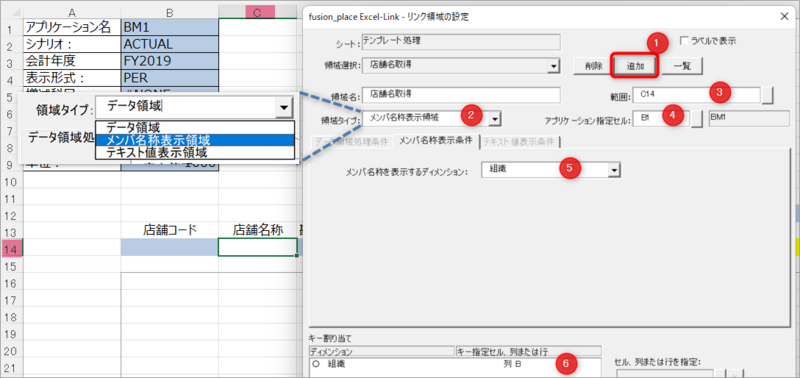
①表示用のリンク領域を作成するため、追加ボタンで領域を新規追加します。
領域名は任意で設定可能です。ここでは「店舗名取得」とします。
②領域タイプ「メンバ名称表示領域」を選択します。
③名称を表示したい範囲を指定します。
ここでは、テンプレート範囲に含まれている「C14」 セルを指定します。
④アプリケーションラベルを指定したセルを設定します。
ここでは「B1」を指定しています。
⑤メンバ名称を表示したいディメンションを選択します。
店舗が設定されている「組織」ディメンションを選択します。
⑥⑤で選択されたディメンションのメンバラベルが指定されている、セル、列または行を指定します。
店舗コードとなる組織ディメンションメンバが B 列に設定されているので、「B 列」を指定します。
以上で設定は完了です。
勘定科目名称も同様に新規にリンク領域を追加し「メンバ名称表示領域」の設定を行い、データ取得すると各メンバ名称が取得され表示することができました。
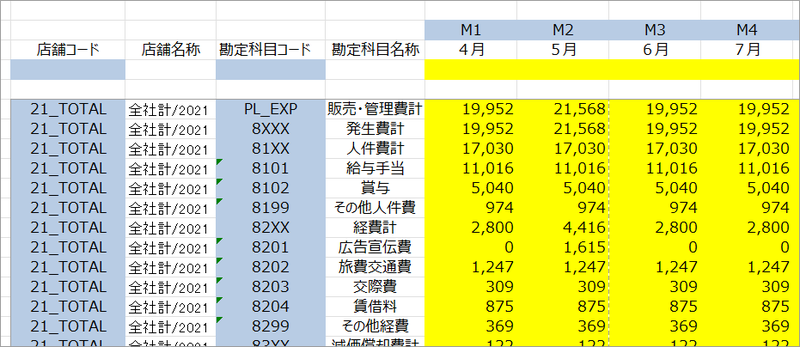
いかがでしたでしょうか?
テンプレート処理だけに限らず、Excel-Link で帳票を作成する際にメンバ名称を手入力していた...なんてことはございませんか?
ぜひ、ご活用ください!
以下サイトもご参照ください。
◆「マニュアル」サイト
・リンク領域のタイプ - fusion_place マニュアル
・メンバ名称表示領域に固有の設定項目 - fusion_place マニュアル
◆「Q&A」サイト